Novinky verze AutoCAD Map 3D 2010 – 1. díl
Důvodem k použití Workflow je opakované použití stejného postupu. Autor může usnadnit rutinní práci nejen sobě, ale předat vytvořené workflow – diagram postupu i dalším uživatelům. Jak spustit Workflo…
Důvodem k použití Workflow je opakované použití stejného postupu. Autor může usnadnit rutinní práci nejen sobě, ale předat vytvořené workflow – diagram postupu i dalším uživatelům.
Jak spustit Workflow Designer?
V pracovním prostředí Tool-based Ribbon zvolte záložku Tool a v ní panel Workflow a klepněte na ikonu New (úplně vpravo). Kartu Workflow vidíte na následujícím obrázku. Otevře se samostatné plovoucí okno Workflow Designer.
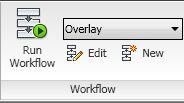
Jak navrhnout workflow diagram úloh?
Mezi počáteční zelenou značku a koncovou červenou značku můžete myší přetahovat z pravého okna jednotlivé úlohy do levé části okna. Jednotlivé úlohy se provedou ve sledu za sebou jak naznačují šipky.
Každá jednotlivá úloha má své parametry. Tyto parametry lze nastavit konkrétně (výchozí – default hodnoty), nebo je možné nastavit volitelné parametry. V druhém případě je uživatel při spuštění vyzván na zadání parametrů.
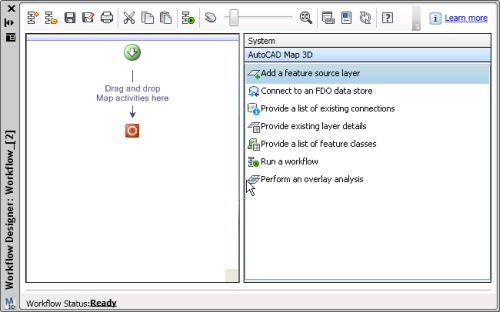
Mezi častý první krok patří připojení dat. Tato úloha vyžaduje parametr cestu a název zdroje. Zadáme jej po stisku ikony vpravo v obdélníku, který znázorňuje tuto úlohu. Pokud zatrhneme volbu „Prompt for parametrs at run time“ může uživatel změnit výchozí hodnotu parametru.
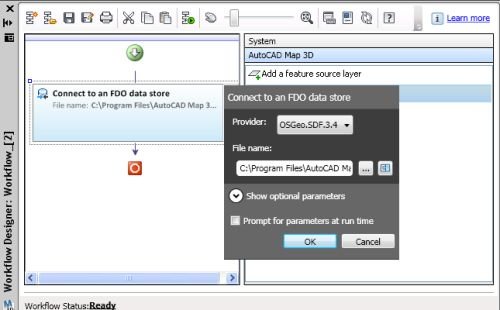
Častými kroky zpracování jsou překryvné operace – „overlay analysis“. Nový způsob provádění těchto operací s SDF daty je také novinkou této verze.
Některé operace lze dočasně vyřadit ze sledu provádění. Tyto operace jsou pak podbarveny zelenou barvou. I toto nastavení se provádí přes ikonu v pravé části obdélníku konkrétní operace.
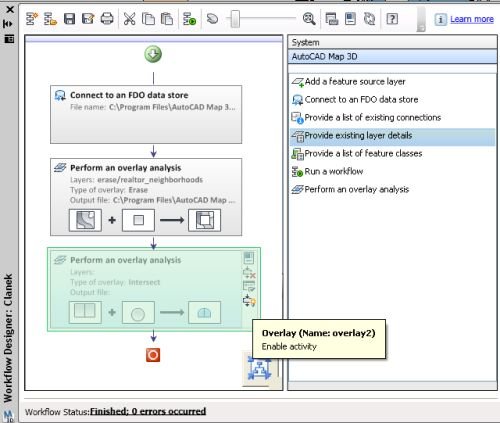
Funkčnost Workflow lze ověřit ihned v okně Designer stiskem ikony  .
.
Před tím je však nutné Workflow uložit pod vhodným názvem. Koncovka souboru jeXOML.
Zprávy o proběhlém zpracování se vypisují do textového souboru Overlay_log, který se ihned zobrazí v samostatném okně.
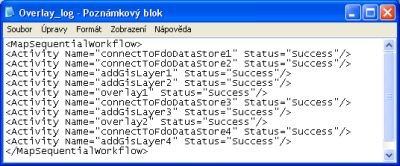
Workflow diagram lze libovolně dodatečně editovat. Pokud je k dispozici více diagramů, lze konkrétní diagram vybrat v panelu Workflow a klepnout na ikonu Run Workflow vlevo.
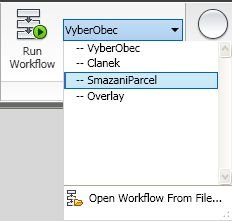
Práce v okně Workflow Designer je velice příjemná. Lze nastavit zvětšení a zmenšení okna s diagramem,lze zapínat jednotlivé části okna, lze diagram vytisknout. Možnost grafického záznamu sledu úloh je trend, který dnes zpříjemňuje práci uživatelům při velkém objemu zpracování dat.



